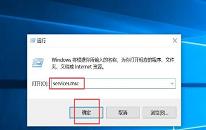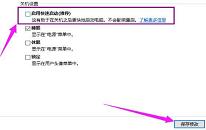win10系统开机很慢解决方法介绍
来源:www.laobaicai.net 发布时间:2022-08-15 13:15
win10系统的电脑在使用一段时间之后,最常见的一个问题就是开机会变得非常慢,很多用户都不知道怎么解决这个问题,为此非常苦恼,那么win10系统开机很慢怎么办呢?今天老白菜u盘装系统为大家分享win10系统开机很慢的解决方法。
Win10开机很慢的解决方法:
1、禁用开机启动项,电脑有很多的程序都会自动设置开机自启动,这就导致电脑开机的时候这些不必要的程序也跟着启动,所以拖慢了电脑的开机速度。我们【Ctrl+Alt+del】打开任务管理器,在启动这里禁用不必要的程序开机自启动即可。如图所示:
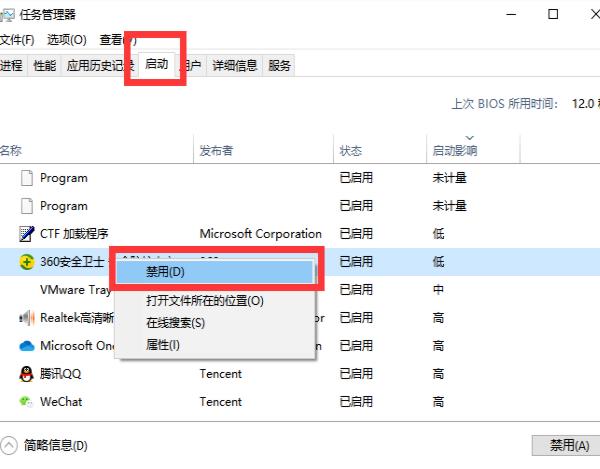
2、安装固态硬盘,电脑开机速度很大程度上取决于硬盘的读写速度,机械硬盘的读写速度远远慢于固态硬盘,所以如果你的电脑是机械硬盘的话,建议安装一个固态硬盘,然后将系统安装在固态硬盘里面。这样能极大提高电脑的开机速度。
3、电脑缓存垃圾太多,右击电脑c盘点击属性,载点击磁盘清理就可以啦。如图所示:
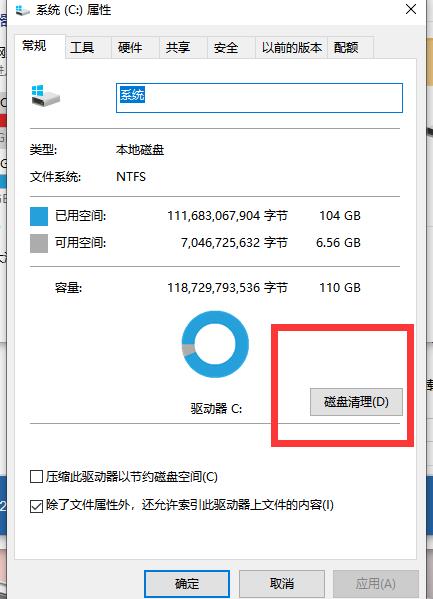
关于win10系统开机很慢的解决方法就为用户们详细介绍到这边了,如果用户们使用电脑的时候碰到同样的问题,可以参考以上方法步骤进行操作哦,希望本篇教程对大家有所帮助,更多精彩教程请关注老白菜官方网站。
下一篇:没有了
推荐阅读
"win10系统关闭自动更新操作教程分享"
- win10系统鼠标无法唤醒屏幕的解决方法介绍 2022-08-13
- win10系统提示此站点不安全解决教程 2022-08-13
- win10系统过期了怎么激活 2022-08-11
- win10系统鼠标指针抖动解决方法介绍 2022-08-10
win10系统找不到鼠标箭头解决方法介绍
- win10系统亮度调节无效解决方法介绍 2022-08-08
- win10系统没有亮度调节解决方法介绍 2022-08-07
- win10系统关闭windows安全警报操作方法介绍 2022-08-06
- win10系统无法取消屏保解决方法介绍 2022-08-05
老白菜下载
更多-
 老白菜怎样一键制作u盘启动盘
老白菜怎样一键制作u盘启动盘软件大小:358 MB
-
 老白菜超级u盘启动制作工具UEFI版7.3下载
老白菜超级u盘启动制作工具UEFI版7.3下载软件大小:490 MB
-
 老白菜一键u盘装ghost XP系统详细图文教程
老白菜一键u盘装ghost XP系统详细图文教程软件大小:358 MB
-
 老白菜装机工具在线安装工具下载
老白菜装机工具在线安装工具下载软件大小:3.03 MB